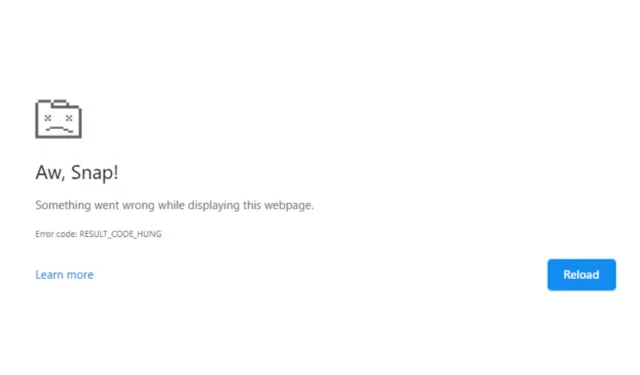
Понякога Google Chrome може да показва неочаквани грешки, които възпрепятстват достъпа ви до предпочитани уебсайтове. Една често срещана грешка, засягаща много потребители напоследък, е грешката „Result_Code_Hung“.
Това съобщение за грешка може да се появи внезапно, като пречи на потребителите да имат достъп до сайтове. Може да бъде доста разочароващо, тъй като многократните опити често не успяват да заредят страницата. Ако сте срещали тази грешка, продължете да четете за решения.
Как да разрешите грешка RESULT_CODE_HUNG в Chrome
Грешката RESULT_CODE_HUNG може да възникне от различни проблеми, включително слаба интернет връзка, остаряла версия на Chrome, повреден кеш на браузъра или неправилно работещи разширения/рекламни блокери.
Независимо от причината за грешката, има няколко метода за нейното отстраняване. По-долу са някои от най-ефективните начини за отстраняване на грешката RESULT_CODE_HUNG в Chrome.
1. Проверете вашата интернет връзка

Преди да опитате каквито и да е методи за отстраняване на неизправности, важно е да проверите вашата интернет връзка, за да сте сигурни, че функционира правилно.
Грешката RESULT_CODE_HUNG обикновено се появява, когато браузърът не може да зареди уеб страница поради нестабилна интернет връзка. Най-бързото решение е да разрешите всички проблеми с мрежовата връзка.
Ако вашият интернет не работи правилно, помислете за рестартиране на WiFi рутера, повторно свързване към WiFi мрежата или рестартиране на компютъра.
2. Обновете уеб страницата

Ако вашият интернет работи правилно, но грешката RESULT_CODE_HUNG продължава, опитайте да опресните уеб страницата си. Понякога грешката може да се дължи на временен проблем.
За да презаредите текущата уеб страница, щракнете върху иконата Презареждане до началния бутон. Като алтернатива можете да натиснете CTRL+R. След презареждане проверете дали уеб страницата се зарежда успешно.
3. Проверете разширенията на браузъра

Разширенията, включително програмите за блокиране на реклами, често могат да причинят грешката RESULT_CODE_HUNG в Chrome. Дори и да нямате рекламен блокер, прегледайте всички разширения на трети страни, които може да сте инсталирали в браузъра си.
Проблемът често възниква с разширения на трети страни, които може да не са съвместими с текущата ви версия на браузъра. Освен това някои разширения за блокиране на проследяване могат да възпрепятстват зареждането на уеб страницата.
За да проверите, отворете нов раздел и посетете: chrome://extensions. Това ще покаже страницата с разширения. След това можете да деактивирате разширенията на трети страни едно по едно.
4. Изчистете кеша и данните на браузъра Chrome
Ако Google Chrome продължава да показва грешката RESULT_CODE_HUNG, препоръчително е да изчистите кеша и данните на браузъра. Това действие може да премахне повредените кешове и да изчисти съхранените данни. Ето как да изчистите кеша и данните на Chrome:
1. Отворете Chrome и щракнете върху трите точки в горния десен ъгъл. От менюто изберете Настройки .

2. В менюто Настройки отидете до раздела Поверителност и сигурност .

3. От дясната страна щракнете върху Изчистване на данните за сърфирането .

4. В подканата за изчистване на данните за сърфирането отметнете Бисквитки и други данни за сайтове и Кеширани изображения и файлове . След като изберете, щракнете върху бутона Изчистване на данните .

Този процес ще ви помогне да изчистите кеша и бисквитките на браузъра Chrome, за да коригирате съобщението за грешка.
5. Деактивирайте VPN/прокси приложенията

Докато VPN/Proxy услугите не са пряко свързани с грешката Result_Code_Hung, използването им може да повлияе на скоростта на интернет и да създаде различни усложнения.
Много потребители съобщават за успех при разрешаването на грешката Result_Code_Hung чрез временно деактивиране на своите VPN приложения. Ако използвате VPN или прокси услуга, опитайте да я деактивирате, за да видите дали помага.
6. Променете на Google DNS в Google Chrome
Друг ефективен метод за справяне с грешката Result_Code_Hung е да промените настройките на DNS сървъра в браузъра Chrome. Следвайте тези прости стъпки, за да превключите към Google DNS:
1. Отворете Google Chrome и щракнете върху трите точки в горния десен ъгъл.

2. В менюто на Chrome щракнете върху Настройки .

3. В настройките на Chrome отворете раздела „Поверителност и сигурност“ вляво.

4. От дясната страна изберете Защита .

5. Превъртете надолу до секцията Разширени и активирайте превключвателя за Използване на защитен DNS .

6. От падащото меню изберете Google (Публичен DNS) .

Накрая рестартирайте браузъра си Google Chrome, за да приложите промените, като преминете към Google DNS.
7. Актуализирайте браузъра Google Chrome

Поддържането на Google Chrome актуален е от съществено значение. Понякога специфични бъгове или проблеми могат да попречат на правилното зареждане на уеб страницата, което води до грешката Result_Code_Hung.
За да сте сигурни, че вашата версия на Chrome е актуална, щракнете върху трите точки > Настройки > Всичко за Chrome. Това автоматично ще провери за всички налични актуализации, които след това ще бъдат изтеглени и инсталирани.
8. Нулирайте настройките на Chrome
Ако нито едно от горните решения не работи за разрешаване на грешката Result_Code_Hung, може да се наложи нулиране на настройките на Chrome. Ето как ефективно да нулирате настройките на Chrome:
1. Отворете Google Chrome и въведете Chrome://settings/reset в адресната лента.

2. В раздела Нулиране и почистване щракнете върху Възстановяване на настройките до първоначалните им стойности по подразбиране .

3. Потвърдете в подканата Нулиране на настройките, като щракнете върху Нулиране на настройките .

RESULT_CODE_HUNG Грешка при гледане на видеоклипове
Наскоро много потребители на Windows съобщиха, че са срещнали грешката RESULT_CODE_HUNG, докато гледат видеоклипове в YouTube. Ако получите тази грешка по време на възпроизвеждане на видео, проверете разширенията, инсталирани във вашия браузър Chrome или Edge.
Ако използвате Google Chrome или Microsoft Edge, деактивирайте инсталираните си разширения едно по едно, докато не идентифицирате това, което причинява проблеми с възпроизвеждането на видео. След като бъде намерен, можете да го деактивирате или премахнете от браузъра си.
Освен това се уверете, че всички прокси приложения или VPN са изключени, докато използвате YouTube, за да подобрите изживяването си при гледане.
Това са някои лесни методи за разрешаване на грешката Result_Code_Hung в браузъра Chrome. Ако имате нужда от допълнителна помощ за коригиране на съобщението за грешка Result_Code_Hung в Google Chrome, моля, уведомете ни.




Вашият коментар